Bearbeiten von Posertuben,
2. Schminken
©Bohne 15.09.2008

|
Diesen Pfeil kannst du dir zur besseren Orientierung mitnehmen. |
Dieses Tutorial habe ich für meine PS-Schule geschrieben.
Dieses Tutorial stammt allein aus meiner eigenen Handschrift
Es darf ohne meine Zustimmung weder kopiert noch auf anderen Seiten
zum Download angeboten werden. Die von mir verwendeten
Materialien stammen aus Tubentauschgruppen.
Das © Copyright liegt allein bei den jeweiligen Herstellern.
Posertube Schminken
Als erstes sei erwähnt, dass ich als Mann, nicht gerade ein
begnadeter Make Up Artist bin.
Dieses Tutorial soll nur zeigen wie und was man machen kann um seine
Poser Tube zu verschönern
Öffnet eure Posertube
ich habe meine zuvor mit Haare versehende Poser Tube genommen
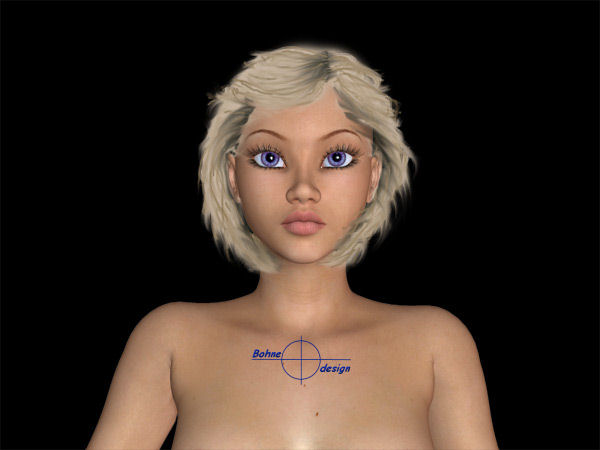
Als erstes wollen wir die Farbe der Augen verändern
dazu gehen wir wie folgt vor:
1. Ebene Duplizieren
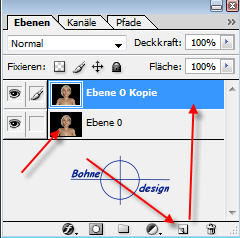
2. Aktiviere das Auswahlellipse-Werkzeug und ziehe
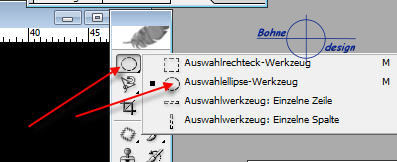
eine Ellipse um das Erste Auge

3. Über Auswahl-> Auswahl transformieren
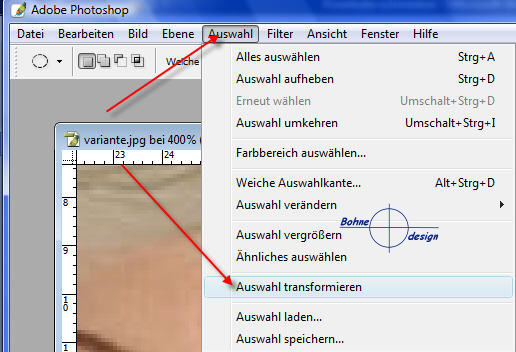
kannst du die Auswahl dem Auge anpassen
und mit Return bestätigen
5. Mit gerückter Umschalttaste jetzt das zweite Auge
auswählen.
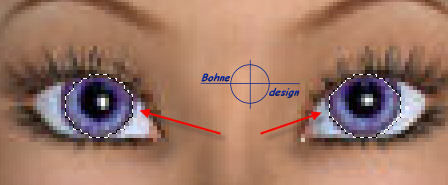
6. Um nun die Augen komplett umfärben zu können
klicke auf das Maskierungs-Modus Symbol
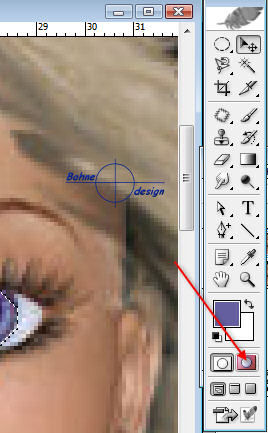
7. Mit dem Pinsel-Werkzeug Weiß
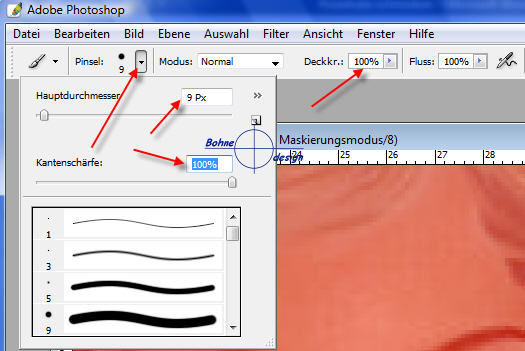
kannst du nun
alle Stellen des Auges die umgefärbt werde sollen noch frei malen
und mit Schwarz alles zu malen was nicht mit umgefärbt wird

8. klicke das Im Standardmodus bearbeiten Symbol
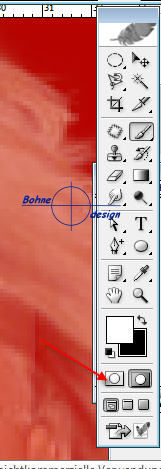
9. Bearbeiten-> Kopieren
10. Bearbeiten-> Einfügen
11. Mit Strg+U nun über Farbton und die Sättigung die Augen umfärben
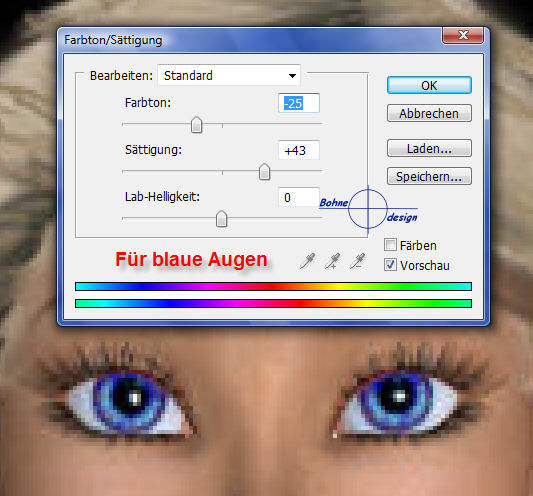
Jetzt kommen die Lippen an der Reihe
12. Aktiviere das Magnetische-Lasso-Werkzeug
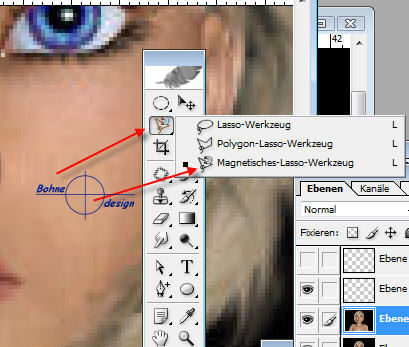
und fange damit die äußere Kontur der Lippen ein
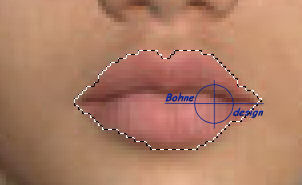
13. Bearbeiten-> Kopieren
14. Bearbeiten-> Einfügen
15. Mit Strg+U nun über Farbton und die Sättigung die Lippen umfärben
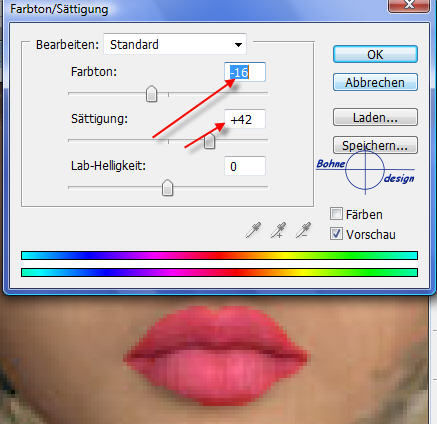
16. Mit dem Radiergummi-Werkzeug
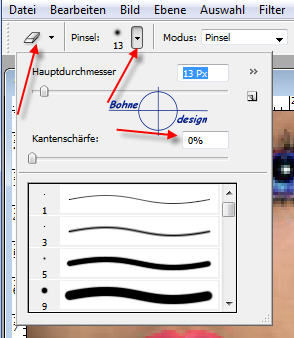
nun vorsichtig entlang des Mundes fahren und somit die Kontur weicher machen
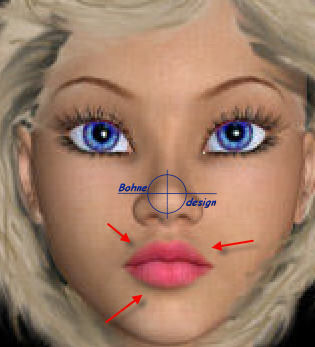
17. mit dem Abwedler-Wekzeug
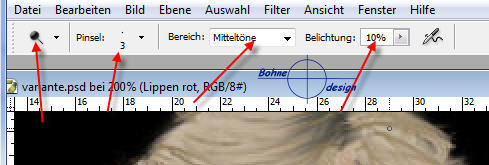
nun etwas Glanz auf den Lippen machen
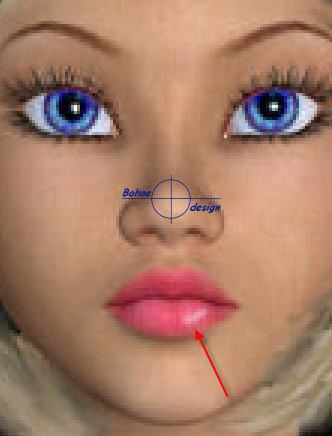
Nun kommt der Liedschatten an der Reihe
18. Neue Ebene Erstellen
19. Such die eine schöne Farbe für den Liedschatten
ich habe #645F9F gewählt
20. Aktiviere das Pinsel-Werkzeug
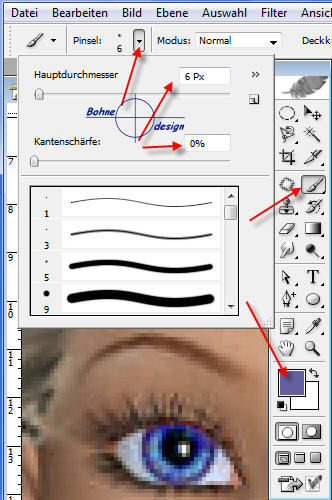
21. Male jetzt vorsichtig den Liedschatten auf
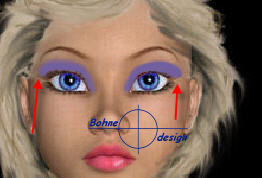
22. Stelle jetzt die Fülloption der Ebene auf Überlagern
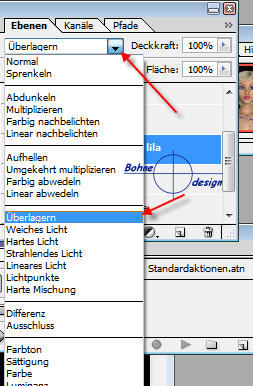
So zum Schluss noch etwas Rouge Auflegen
23. Neue Ebene erstellen
23. Such dir eine Schöne Farbe für dein Rouge
ich habe hier #BC041E genommen
24. Aktiviere das Pinsel-Werkzeug
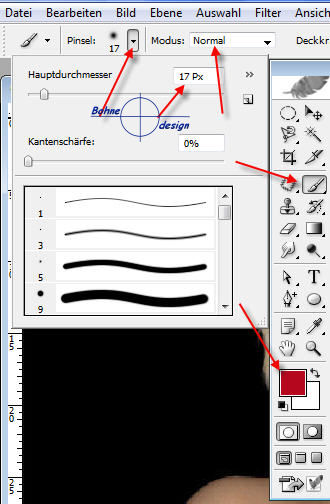
25. Male nun grob das Rouge auf, auch etwas auf den Lippen
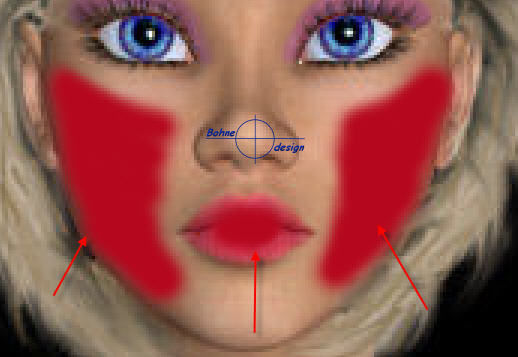
26. Filter-> Weichzeichnungsfilter-> Gaußscher Weichzeichner
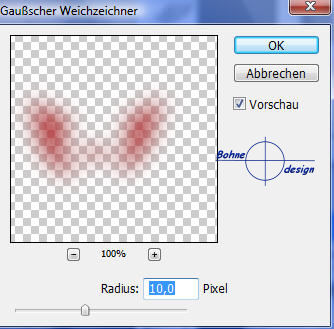
27. Stelle jetzt die Fülloption der Ebene auf Überlagern
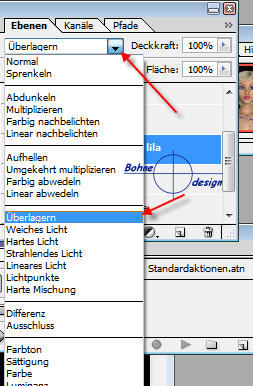
28. Stelle die Ebenendeckkraft auf ca. 40%
je nach Geschmack
und fertig ist das geschminkte Gesicht
Ich hoffe es hat Dir Spaß gemacht !!
Dieses Tutorial ist hier registriert
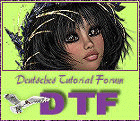
und hier
RegNr.Shn28Bhe2010PS


hier weitere Varianten
erstellt von meiner Schülerin Wings
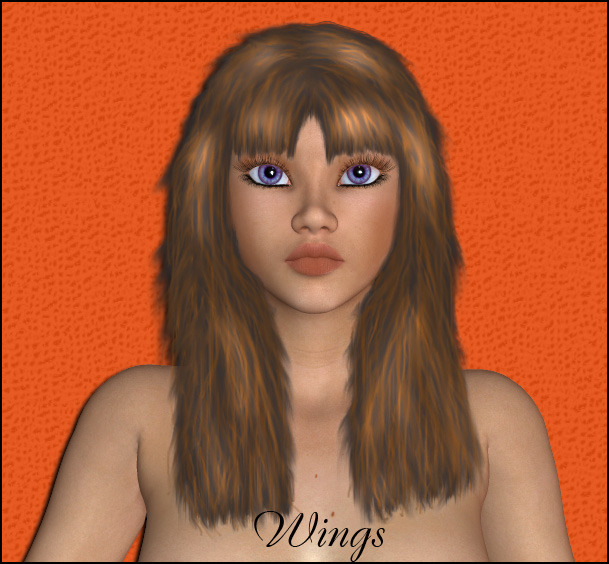
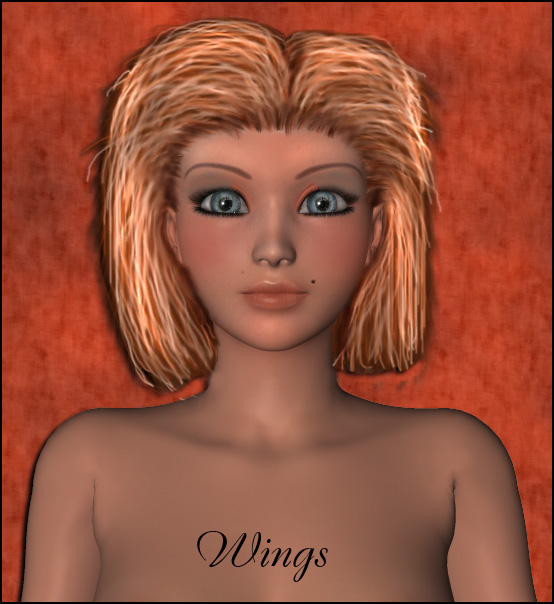
|